Asus USB-BT211 User Manual [nl]
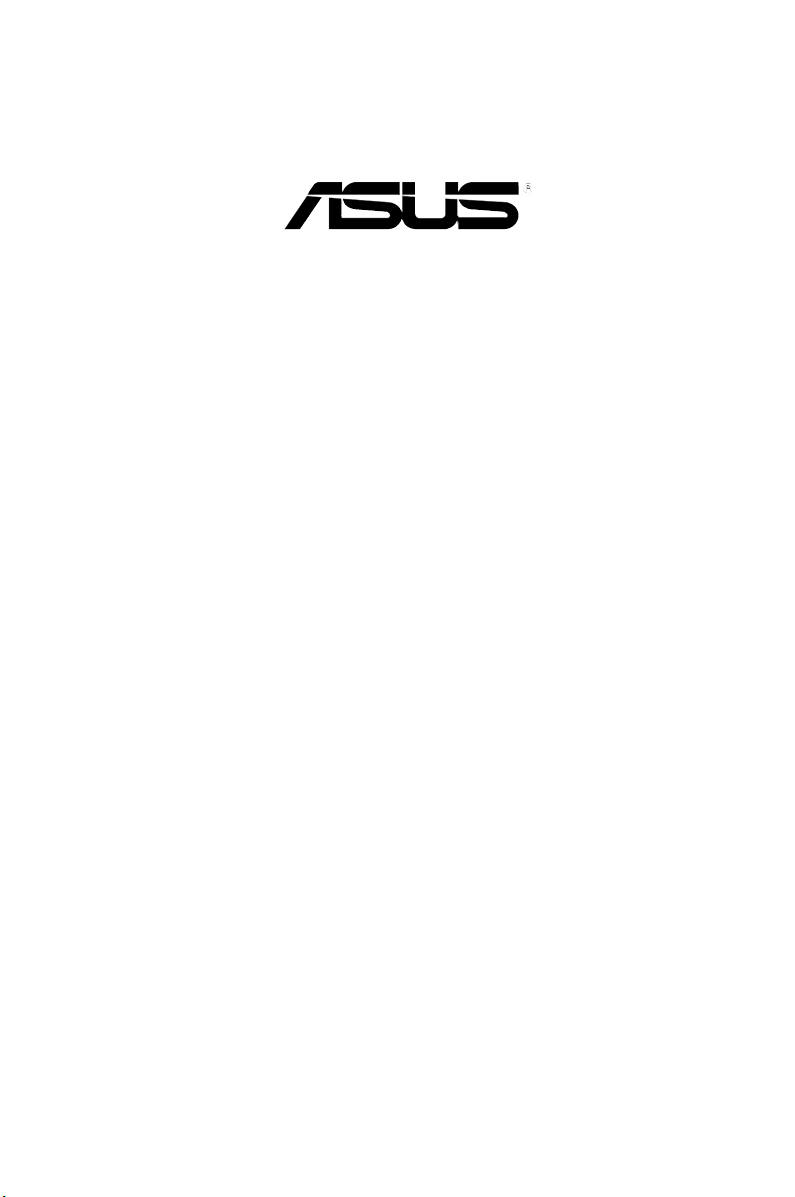
USB-BT211
Mini USB Bluetooth-adapter
Gebruikershandleiding
Voor Windows® Vista BS

DU4945
Eerste editie
Augustus 2009
Copyright © 2009 ASUSTeK COMPUTER INC. Alle rechten voorbehouden.
Geen enkel deel van deze handleiding, met inbegrip van de producten en de software die
hierin is beschreven, mag zonder de uitdrukkelijke schriftelijke toestemming van ASUSTeK
COMPUTER INC. (“ASUS”) worden gereproduceerd, verzonden, getranscribeerd,
opgeslagen in een retrievalsysteem of in enige taal worden vertaald in enige vorm of door
enig middel, behalve documentatie die door de koper wordt gebruikt voor back-updoeleinden.
De productgarantie of service zal niet worden verleend als: (1) het product is gerepareerd,
gewijzigd of aangepast, tenzij dergelijke reparaties, wijzigingen of aanpassingen schriftelijk
zijn toegestaan door ASUS; of (2) als het serienummer van het product onleesbaar is
gemaakt of verwijderd.
ASUS BIEDT DEZE HANDLEIDING "ZOALS ZE IS" ZONDER ENIGE GARANTIES,
HETZIJ UITDRUKKELIJK OF IMPLICIET, MET INBEGRIP VAN, MAAR NIET BEPERKT
TOT DE IMPLICIETE GARANTIES OF VOORWAARDEN VOOR VERKOOPBAARHEID
OF GESCHIKTHEID VOOR EEN BEPAALD DOEL. IN GEEN GEVAL ZAL ASUS, HAAR
DIRECTEURS, FUNCTIONARISSEN, WERKNEMERS OF AGENTEN AANSPRAKELIJK
ZIJN VOOR ENIGE INDIRECTE, SPECIALE, INCIDENTELE OF GEVOLGSCHADE
(INCLUSIEF SCHADE DOOR WINSTDERVING, VERLIES VAN HANDEL, VERLIES
VAN GEBRUIK OF GEGEVENS, ONDERBREKING VAN HANDEL EN DERGELIJKE),
ZELFS ALS ASUS OP DE HOOGTE WERD GEBRACHT VAN DE MOGELIJKHEID VAN
DERGELIJKE SCHADE DIE VOORTVLOEIT UIT FOUTEN IN DEZE HANDLEIDING OF
DEFECTEN AAN HET PRODUCT.
DE SPECIFICATIES EN INFORMATIE DIE IN DEZE HANDLEIDING ZIJN OPGENOMEN,
ZIJN UITSLUITEND INFORMATIEF BEDOELD EN OP ELK OGENBLIK EN ZONDER
KENNISGEVING ONDERHEVIG AAN WIJZIGINGEN. ZE MOGEN NIET WORDEN
BESCHOUWD ALS EEN VERBINTENIS DOOR ASUS. ASUS AANVAARDT GEEN
VERANTWOORDELIJKHEID OF AANSPRAKELIJKHEID VOOR FOUTEN OF
ONNAUWKEURIGHEDEN DIE MOGELIJK IN DEZE HANDLEIDING ZIJN VERMELD,
INCLUSIEF DE PRODUCTEN EN SOFTWARE DIE ERIN ZIJN BESCHREVEN.
Producten en bedrijfsnamen die in deze handleiding zijn vermeld, zijn mogelijk geregistreerde
handelsmerken of auteursrechten van hun respectieve bedrijven en worden uitsluitend
gebruikt voor identicatie of toelichting en in het voordeel van de eigenaar, zonder de
bedoeling te hebben een inbreuk te plegen op hun rechten.
ii
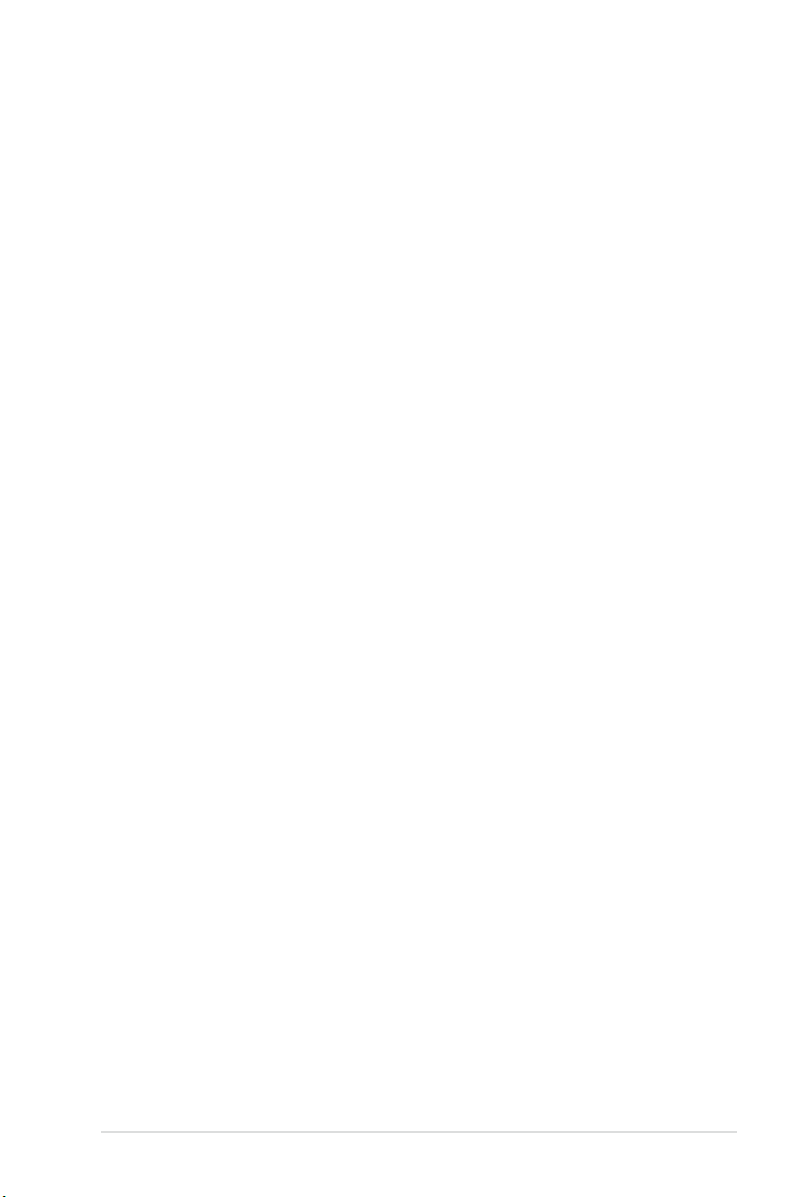
Inhoudsopgave
Over deze gids ....................................................................................... v
Indeling van deze handleiding............................................................v
Conventies die in deze handleiding worden gebruikt .........................v
Hoofdstuk 1: Uw USB Bluetooth-adapter
Bluetooth® - overzicht ........................................................................... 1
Inhoud verpakking ................................................................................. 1
Systeemvereisten .................................................................................. 1
USB-BT211 samenvatting van de specicaties .................................. 2
Hoofdstuk 2: Aan de slag
Bluetooth Vista Suite installeren .......................................................... 3
Bluetooth Vista Suite openen ............................................................... 6
Het dialoogvenster Bluetooth Devices (Bluetooth-apparaten) .......... 6
Het menu Bluetooth .......................................................................... 7
Hoofdstuk 3: Koppeling maken met een Bluetooth-apparaat
Om uw computer te koppelen met een Bluetooth-apparaat .............11
Hoofdstuk 4: Bestanden verzenden en ontvangen
De Bluetooth File Transfer Wizard
(Bluetooth bestandsoverdracht-wizard) openen .............................. 15
Een bestand naar een Bluetooth-apparaat verzenden ..................... 15
Een bestand van een Bluetooth-apparaat ontvangen ...................... 19
Hoofdstuk 5: Aansluiten op een Bluetooth Personal Area
Network (PAN)
Bluetooth PAN - overzicht ................................................................... 22
Verbinden met een Bluetooth-PAN .................................................... 23
iii
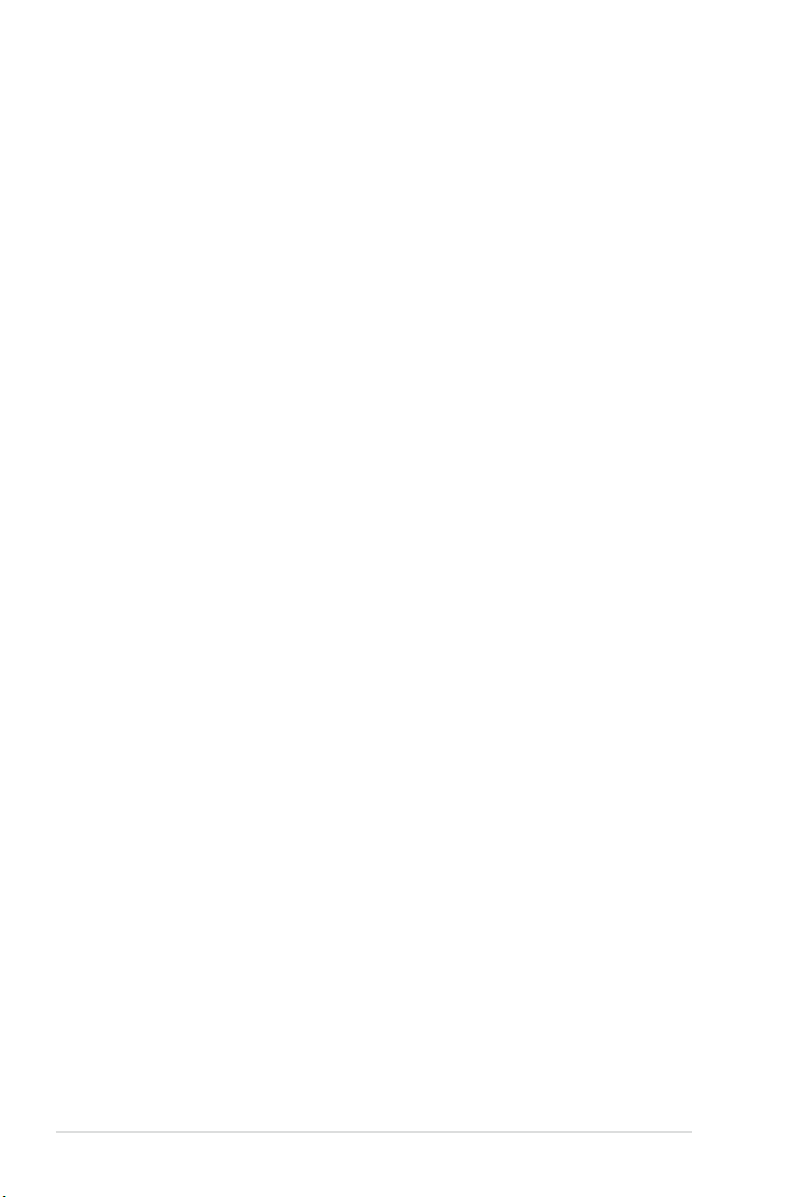
Inhoudsopgave
Hoofdstuk 6: Bluetooth-apparaten beheren
Uw computer congureren ................................................................. 24
Het Bluetooth-apparaat op afstand congureren ............................. 27
Een Bluetooth-apparaat koppelen met diverse Bluetooth-services .... 28
De FTP-service gebruiken .............................................................. 28
De BIP-service gebruiken ............................................................... 30
De BPP-service gebruiken .............................................................. 31
De Sync-service gebruiken ............................................................. 32
Bijlagen
Mededelingen ....................................................................................... 33
ASUS-contactinformatie ..................................................................... 35
iv
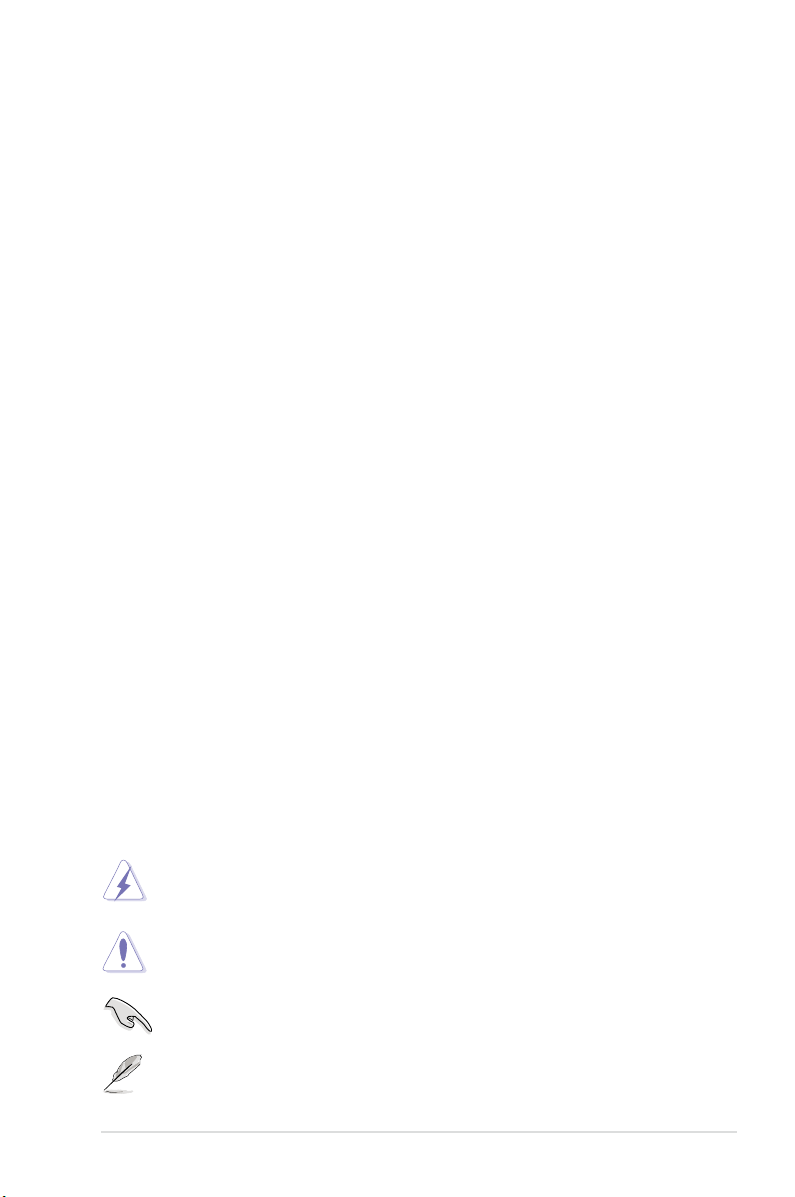
Over deze gids
Deze gebruikershandleiding bevat informatie die u nodig hebt om de USB
Bluetooth-adapter van ASUS te installeren en te congureren.
Indeling van deze handleiding
Deze handleiding bevat de volgende onderdelen:
• Hoofdstuk 1: Uw USB Bluetooth-adapter
Dit hoofdstuk biedt informatie over de inhoud van de verpakking, de
systeemvereisten, en de specicaties van de ASUS USB Bluetooth-adapter
kennen.
• Hoofdstuk 2: Aan de slag
Dit hoofdstuk beschrijft de installatie en het openen van Bluetooth Vista Suite.
Hoofdstuk 3: Koppeling maken met een Bluetooth-apparaat
•
Dit hoofdstuk beschrijft het maken van een koppeling tussen uw computer en
een ander Bluetooth-apparaat.
Hoofdstuk 4: Bestanden verzenden en ontvangen
•
Dit hoofdstuk beschrijft het overdragen van bestanden tussen uw computer en
een ander Bluetooth-apparaat.
• Hoofdstuk 5:
Dit hoofdstuk beschrijft de aansluiting van uw computer met een Bluetooth
Personal Area Network (PAN).
Hoofdstuk 6: Bluetooth-apparaten beheren
•
Dit hoofdstuk beschrijft het beheer van uw Bluetooth-apparaten.
Bijlagen
•
In dit hoofdstuk vindt u de regelgevende mededelingen en veiligheidsverklaringen.
Aansluiten op een Bluetooth Personal Area Network (PAN)
Conventies die in deze handleiding worden gebruikt
WAARSCHUWING: Informatie om lichamelijke letsels te voorkomen bij
het voltooien van een taak.
OPGELET
voltooien van een taak.
BELANGRIJK
OPMERKING
van uw taak.
: Informatie om materiële schade te voorkomen bij het
: Instructies die u MOET volgen om een taak te voltooien.
: tips en extra informatie om u te helpen bij het voltooien
v
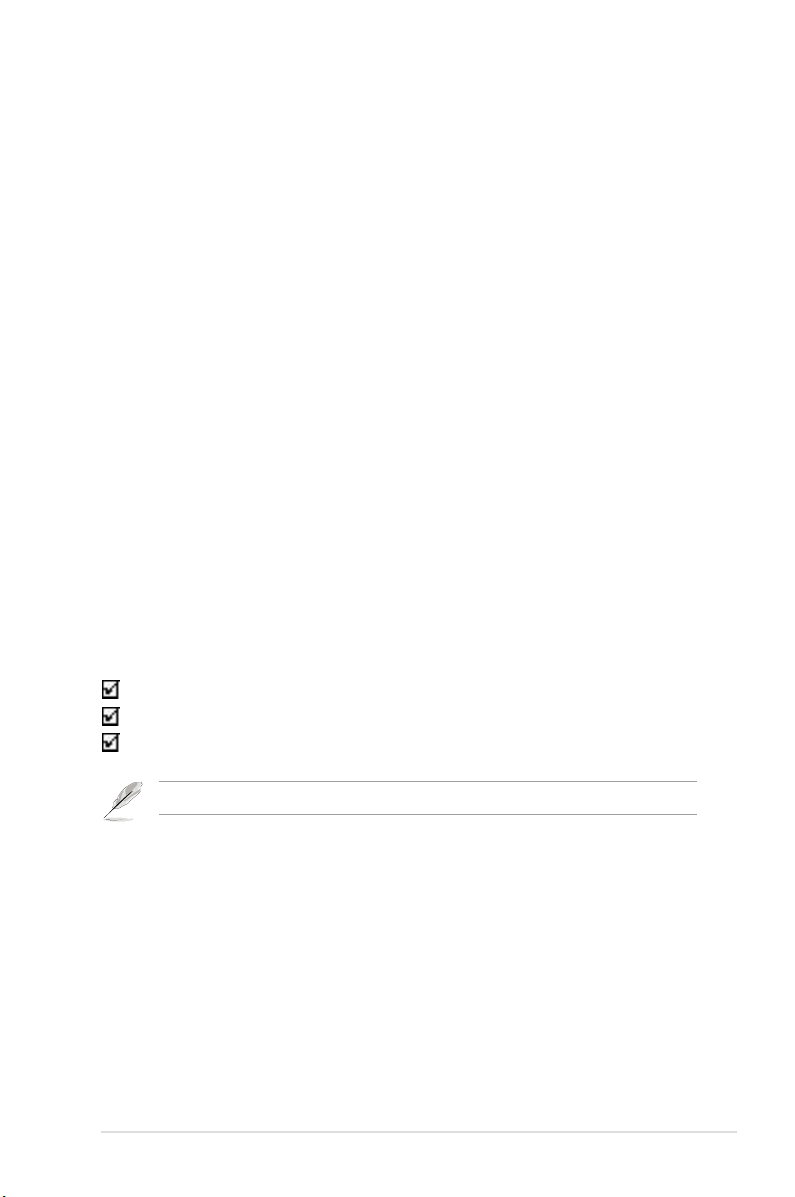
Uw USB Bluetooth-adapter
1
Bluetooth® - overzicht
Bluetooth® is een draadloze technologie met een kort bereik waarmee
communicatie kan plaatsvinden tussen op Bluetooth-gebaseerde apparaten, zoals
computers, mobiele apparatuur, koptelefoons en GPS-ontvangers. Bluetooth®apparaten hoeven slechts binnen het aangegeven bereik zijn om informatie uit te
kunnen wisselen en vereisen geen fysieke aansluiting.
Met de Bluetooth®-technologie kunt u:
• Uw computer aansluiten op het internet met een op Bluetooth-gebaseerde
mobiele telefoon.
• Uw computer aansluiten op andere Bluetooth-apparaten die binnen het bereik
liggen.
• Gegevens synchroniseren tussen uw computer en een op Bluetooth
gebaseerde mobiele telefoon.
• Een draadloze muis, toetsenbord of gamestick gebruiken op uw computer.
Inhoud verpakking
Controleer uw ASUS USB Bluetooth-adapterpakket op de volgende items.
ASUS USB-BT211
Ondersteunings-cd (handleiding, hulpprogramma's)
Snelstartgids
als een van de items beschadigd is of ontbreekt, moet u contact opnemen met uw leverancier.
Systeemvereisten
Voordat u uw ASUS USB Bluetooth-adapter gaat gebruiken, moet u controleren of
uw systeem aan de volgende vereisten voldoet:
Besturingssysteem: Microsoft® Windows® XP / Vista
Systeemgeheugen: 64 Mb of groter
Vrije ruimte op harde schijf: 100MB
ASUS USB-BT211
1
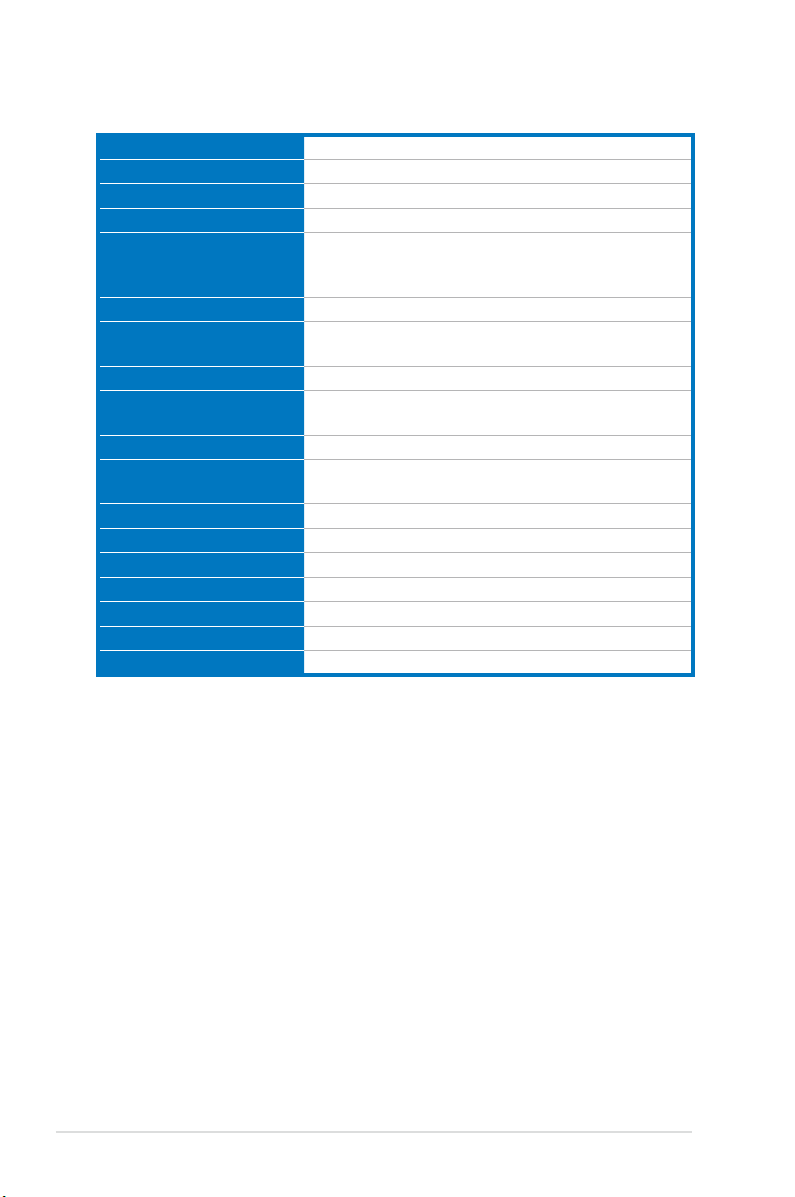
USB-BT211 samenvatting van de specicaties
Model USB-BT211
Standaard Bluetooth v2.1 + EDR
Interface USB 2.0/1.1
Bereik Tot 100 meter
A2DP, AVRCP, BIP, DUNP, FAX, FTP, HCRP,
Bluetooth-proel
Frequentieband 2,400 ~ 2,4835 GHz niet-gelicentieerde ISM band
Modulatiemethode
Spreidingsspectrum FHSS (Frequency Hopping Spread Spectrum)
Overdrachtsnelheid
(Maz)
BS ondersteuning Windows® XP / Vista
Energieverbruik
Ingangsvermogen Gelijkstroom 5 V via USB-poort
Ontvangstgevoeligheid <-85 dBm bij <0,1% BER
Fysieke afmetingen 19,52 x 13,5 x 6,8 mm (L x B x H)
Gewicht 2,2 g
Gebruikstemperatuur: 0°C ~ 60°C (32°F ~ 140°F)
Opslagtemperatuur -10°C ~ 70°C (14°F ~ 158°F)
Vochtigheid 5% ~ 90% (niet-condenserend)
HID, GAP, OPP, PAN, SPP, SYNC, HSP, HFP,
BPP, SAP
GFSK voor 1 Mbps, π/4-DQPSK voor 2 Mbps,
8-DPSK voor 3 Mbps
Max UARTbaud snelheden van 3 Mbps
Tx Typisch: 51 mA, Rx Typisch: 43 mA, Standbymodus: 15mA
*De specicaties zijn onderhevig aan wijziging zonder voorafgaande aankondiging.
2
Hoofdstuk 1: Uw USB Bluetooth-adapter
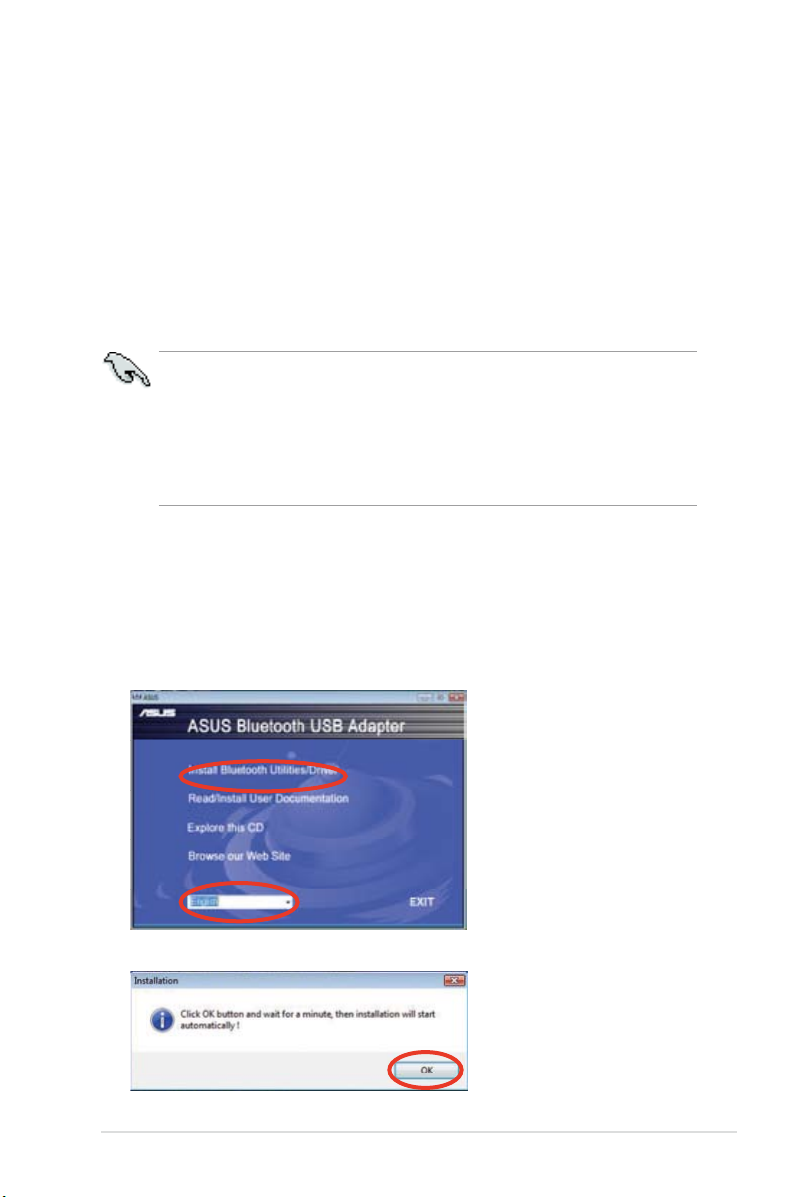
Aan de slag
2
Bluetooth Vista Suite installeren
Bluetooth Vista Suite is een Bluetooth-beheerhulpprogramma waarmee u
andere Bluetooth-apparaten makkelijk kunt vinden, kunt koppelen en mee kunt
communiceren.
• Verwijder alle Bluetooth-software die al eerder is geïnstalleerd op uw computer.
Klik op
• Installeer Windows
• Installeer Bluetooth Vista Suite voordat u de USB Bluetooth-adapter plaatst.
Bluetooth Vista Suite op uw computer installeren:
1. Plaats de ondersteunings-cd-rom in het optische station.
2. Klik op
gebruikersaccount).
3. Selecteer uw taal en klik op
hulpmiddelen/stuurprogramma installeren).
Start > Control Panel (Besturingspaneel) > Programs (Programma's)
> Programs and Features (Programma's en functies) > Uninstall a program
(Programma verwijderen) om Bluetooth-software te verwijderen.
®
Vista Service Pack 1 of een latere versie.
Allow (Toestaan) op het scherm User Account Control (Beheer
Install Bluetooth Utilities/Driver (Bluetooth
4. Klik op
USB-BT211
OK.
3
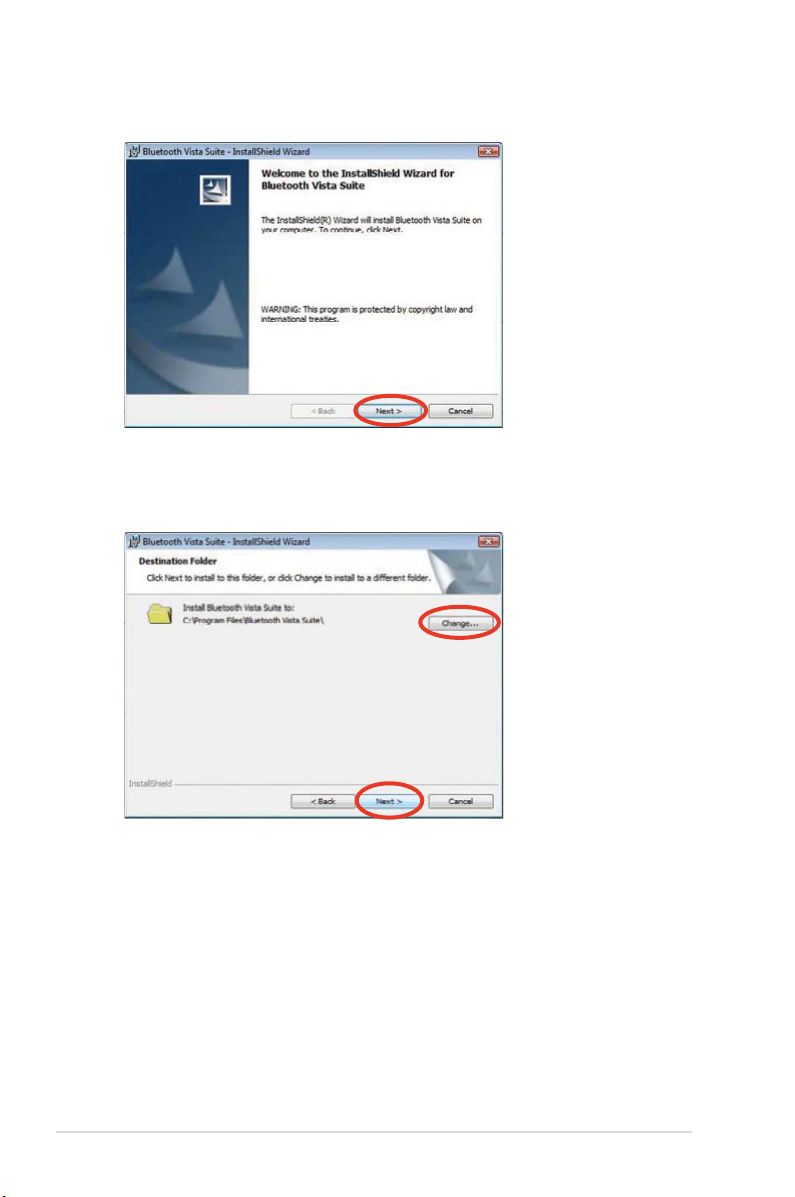
5. De InstallShield Wizard voor Bluetooth Vista Suite opent. Klik op Next
(Volgende) om door te gaan.
6. Klik op Next (Volgende) om Bluetooth Vista Suite te installeren in de
standaardmap of klik op Change (Wijzigen) om een andere map aan te geven.
4
Hoofdstuk 2: Aan de slag
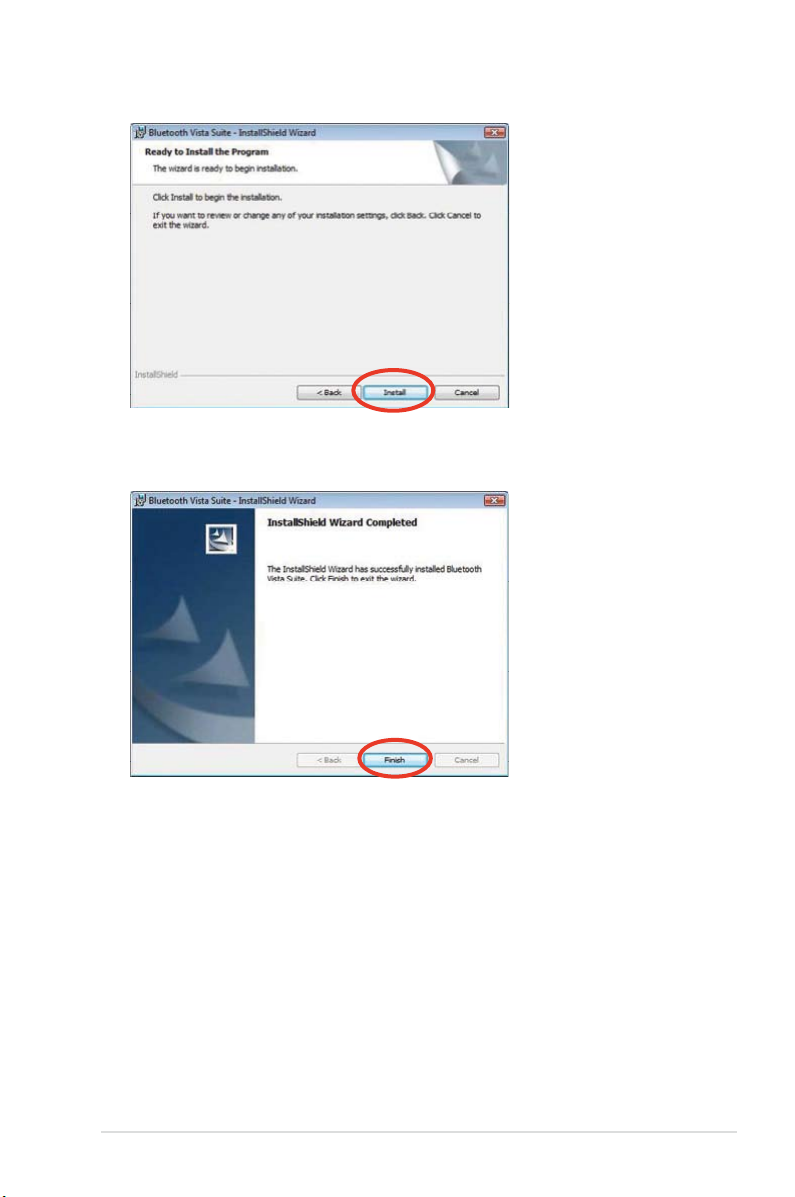
7. Klik op Install (Installeren) om de installatie te starten.
8. Klik op
Finish (Voltooien) om de installatiewizard te sluiten.
USB-BT211
5

9. Klik op
10. Plaats de USB Bluetooth-adapter nadat uw computer opnieuw is opgestart,
Yes (Ja) om uw computer opnieuw op te starten en de wijzigingen te activeren.
waarna de computer de USB Bluetooth-adapter herkent en de installatie van
de Bluetooth-proelstuurprogramma's voltooid.
Bluetooth Vista Suite openen
Met Bluetooth Vista Suite kunt u uw Bluetooth-apparaten beheren met het
dialoogvenster Bluetooth Devices (Bluetooth-apparaten) en het menu Bluetooth.
Het dialoogvenster Bluetooth Devices (Bluetoothapparaten)
Met het dialoogvenster Bluetooth
Devices (Bluetooth-apparaten) kunt
u uw Bluetooth-apparaten beheren
en diverse Bluetooth-apparaten
gebruiken.
Het dialoogvenster Bluetooth
Devices (Bluetooth-apparaten)
openen:
• Klik op
• Klik op
6
Start > All Programs (Alle
programma's) > ASUS Bluetooth
Suite > Bluetooth Devices
(Bluetooth-apparaten).
Start > Control Panel
(Conguratiescherm) > Hardware
and Sound (Hardware en geluid)
> Bluetooth Devices (Bluetoothapparaten).
Zie hoofdstuk 6: Bluetoothapparaten beheren voor informatie
over het beheren van uw Bluetoothapparaten met dit dialoogvenster.
Hoofdstuk 2: Aan de slag
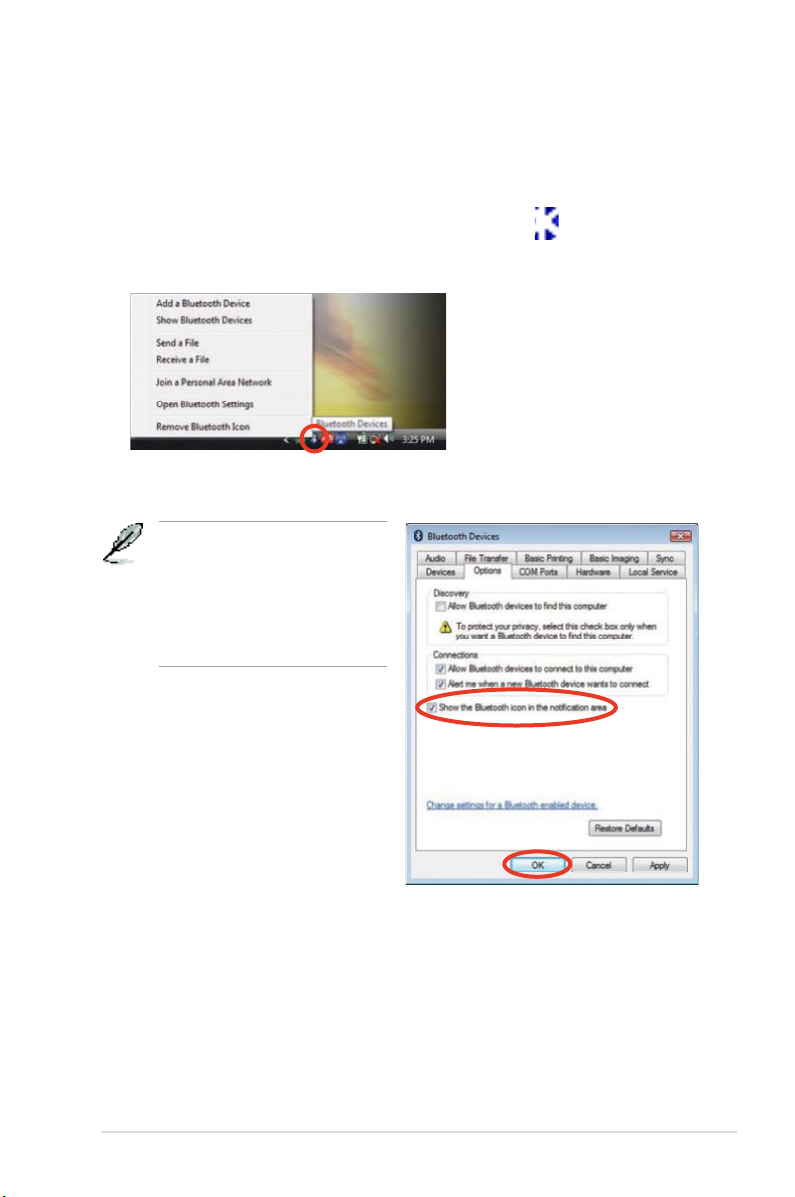
Het menu Bluetooth
Het menu Bluetooth biedt snelkoppelingen om veelvoorkomende Bluetoothbewerkingen uit te voeren, zoals het koppelen van apparaten, overdragen van
bestanden en verbinding zoeken met het Personal Area Network (PAN).
Het menu Bluetooth gebruiken:
1. Klik met de rechtermuisknop op het pictogram Bluetooth
2. Selecteer de bewerking die u wilt uitvoeren:
Standaard is het pictogram Bluetooth
niet geladen in het systeemvak. Om dit
pictogram te tonen in het systeemvak,
markeert u Show the Bluetooth icon in
the notication area (Het pictogram
Bluetooth tonen in het systeemvak)
op de pagina Options (Opties) van
het dialoogvenster Bluetooth Devices
(Bluetooth-apparaten).
in het systeemvak.
USB-BT211
7
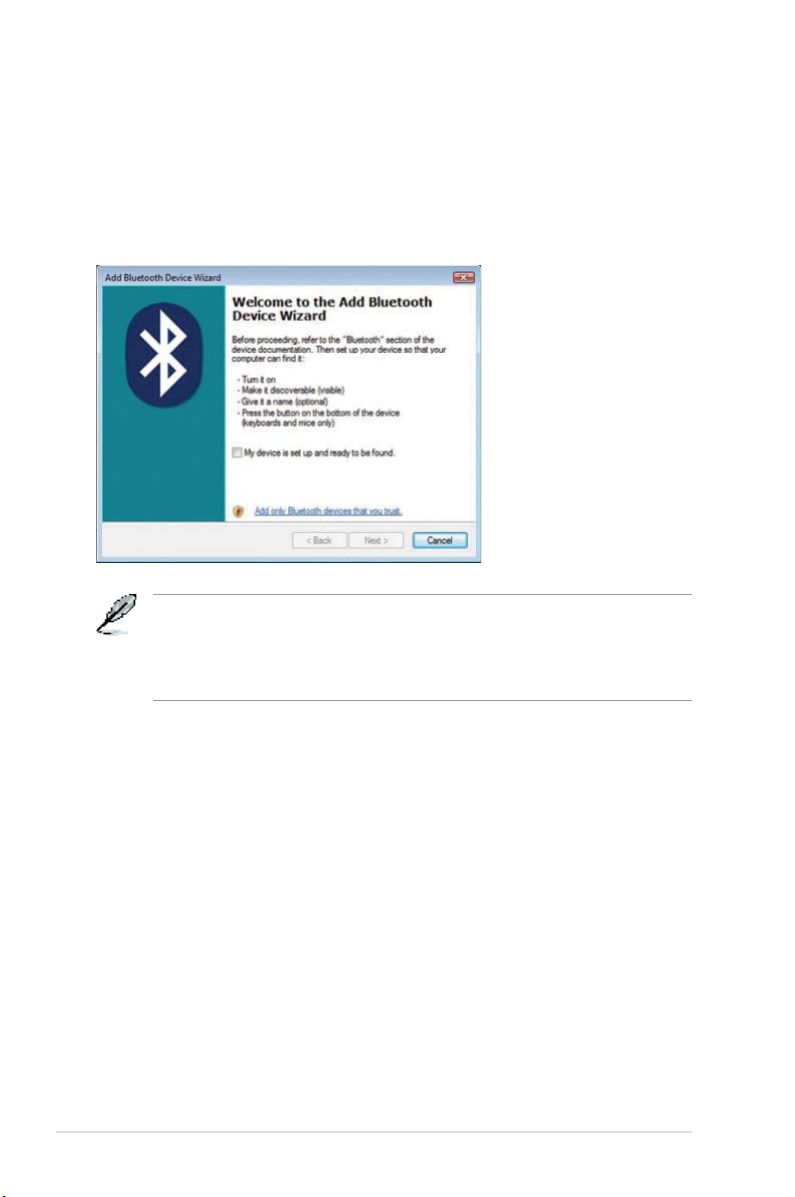
Zie de voorgaande hoofdstukken voor de beschrijvingen van de items op het menu
Bluetooth.
Een Bluetooth-apparaat toevoegen
Dit item opent de Add Bluetooth Device Wizard (Bluetooth-apparaat
toevoegen-wizard) die u begeleidt bij het koppelen van uw computer met een
ander Bluetooth-apparaat.
• U kunt ook klikken op Add (Toevoegen) op de pagina Devices (Apparaten) in het
dialoogvenster Bluetooth Devices (Bluetooth-apparaten) om de Add Bluetooth Device
Wizard (Bluetooth-apparaat toevoegen-wizard) te openen.
hoofdstuk 3: Koppeling maken met een Bluetooth-apparaat voor informatie over het
• Zie
koppelen van uw computer met een ander Bluetooth-apparaat met deze wizard.
8
Hoofdstuk 2: Aan de slag
